Nível: Básico
Número de Passos: 8
Número de Passos: 8
Você já imaginou se poderia compartilhar a conexão de Internet do seu Mac com o seu iPad, iPod touch ou iPhone? Isso é possível graças a um recurso do Mac OS X. Vamos mostrar como isso é feito através da criação de uma rede ad-hoc sem fio a partir da AirPort do seu Mac.
Para isso, você precisa que o Mac esteja conectado por um outro meio de Wi-Fi, e que seja equipado de uma placa sem fio AirPort. Se o seu computador segue esses padrões, siga os passos a seguir e veja como fazer para compartilhar a rede com os seus dispositivos.
Para isso, você precisa que o Mac esteja conectado por um outro meio de Wi-Fi, e que seja equipado de uma placa sem fio AirPort. Se o seu computador segue esses padrões, siga os passos a seguir e veja como fazer para compartilhar a rede com os seus dispositivos.
Passo 1. Abra a "Preferência de Sistema" e vá em "Compartilhamento". Clique em "Compatilhamento de internet". No painel, escolha o método de conexão do seu Mac no menu "Compartilhe sua conexão por:”. Se você
estiver usando algo diferente de Ethernet (um modem Bluetooth, USB, modem, etc), não se esqueça de selecioná-lo na lista. Nós compartilharemos a nossa conexão por Ethernet;Passo 2. Em seguida, no item "Para computadores usando:", marque a alternativa "AirPort". Depois, você deve clicar em um botão chamado "AirPort Opções ..." para definir as opções avançadas da rede sem fio que o seu Mac estará criando;
Passo 3. Na janela que abriu, você pode alterar o nome da sua rede sem fio (padronizada com o nome do seu Mac), mudar o canal (padronizado como Automático), mas o fundamento é ativar a criptografia WEP. Embora o WEP não seja a criptografia padrão, vai fazer o trabalho de proteger a pequena rede que estamos criando. Marque a caixa "Ativar criptografia (utilizando WEP)", digite uma senha e confirme;
Passo 4. Ligue o Compartilhamento de Internet. Clique na caixa ao lado de Compartilhamento de Internet no Painel de preferências de compartilhamento para que o seu Mac ative as configurações sem fio e comece a compartilhar sua conexão através da rede ad-hoc;
Passo 5. Pode ser que você receba um aviso que diz: "Se o computador estiver conectado a uma rede, a partilha de Internet pode afetar as configurações de rede de outros computadores e perturbar a rede. Consulte o seu administrador de sistema antes de ativar o compartilhamento da Internet." Para continuar, basta pressionar o botão Iniciar;
Passo 7. O item da barra de menu do AirPort mudará para uma seta virada para cima, permitindo que você saiba que seu computador está transmitindo um sinal sem fio. Ao clicar neste item o nome do sinal será detalhado e será confirmado que o compartilhamento está ativado;
Passo 8. Agora você pode conectar o dispositivo IOS para a nova rede sem fio que você criou. Para isso, clique em Configurações e depois em Wi-Fi. Quando estiver ligado, o dispositivo IOS vai traçar o tráfego através da conexão de Internet compartilhada com seu Mac.
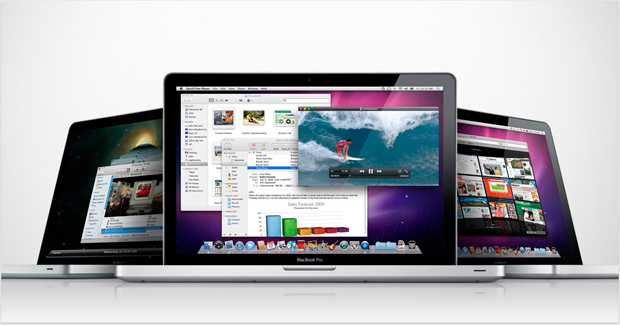













0 comentários:
Postar um comentário